Win7电脑密码忘了怎么解除?Win7电脑密码忘了五种解决方法
虽然Win7系统已经停止维护了,但是还是有很多用户在使用的,很多用户在使用电脑的时候都会设置密码,对于记性不好并且不常使用电脑的朋友,忘记密码是经常发生的事。 那么电脑密码忘了该怎么破解呢?接下来小编将带给大家解决Win7忘记开机密码的解决方法,来看看吧!
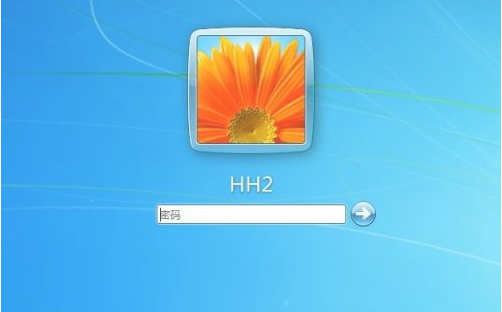
Win7电脑密码忘了解决方法
方法一:通用设置
大家可以在开机的时候进入用户密码输入界面,接着使用快捷键:Ctrl+Alt+Delete,按下快捷键之后会弹出一个输入框,大家在输入框中输入:administer,然后按下回车键就可以进入系统了!
方法二:若是使用第一种方法之后发现依旧需要密码
1、大家可以在开机的时候使用按键F8进入安全模式;
2、在打开的窗口中选择带命令行的安全模式;
3、接着点击选“Administrator”,这样会弹出一个显得“Command Prompt”设置界面;
4、使用命令添加一个新的账户:net user asd/add;
5、按下回车键新建了账户之后接着再次输入命令将我们刚刚新建的账户设置为管理员:net localgroup administrators asd /add 输入之后按下回车键即可;
6、完成之后重新启动电脑,选择asd进入系统;
7、进入系统之后接着打开开始菜单中的控制面板,打开之后接着点击用户帐号中的忘记密码的用户,选中删除密码即可。
方法三:
1、按下快捷键“win+R”打开运行窗口,输入mmc.exe,点击确认;
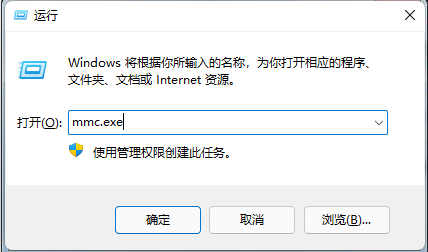
2、进入新窗口之后,点击“文件”选项中的“添加/删除管理单元”;
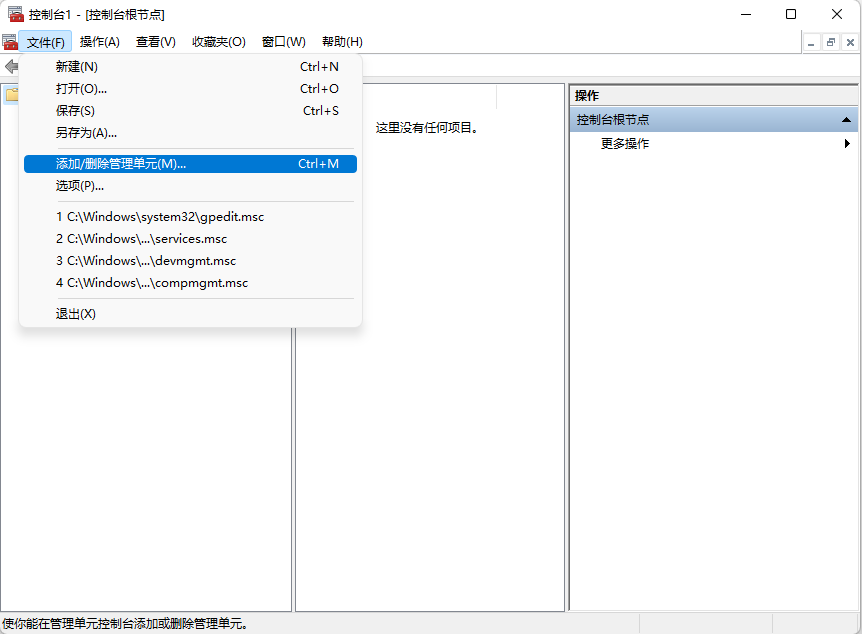
3、接着在左侧的菜单栏中找到并打开“本地用户和组”,点击“添加”—“完成”按钮,最后点击“确定”保存;
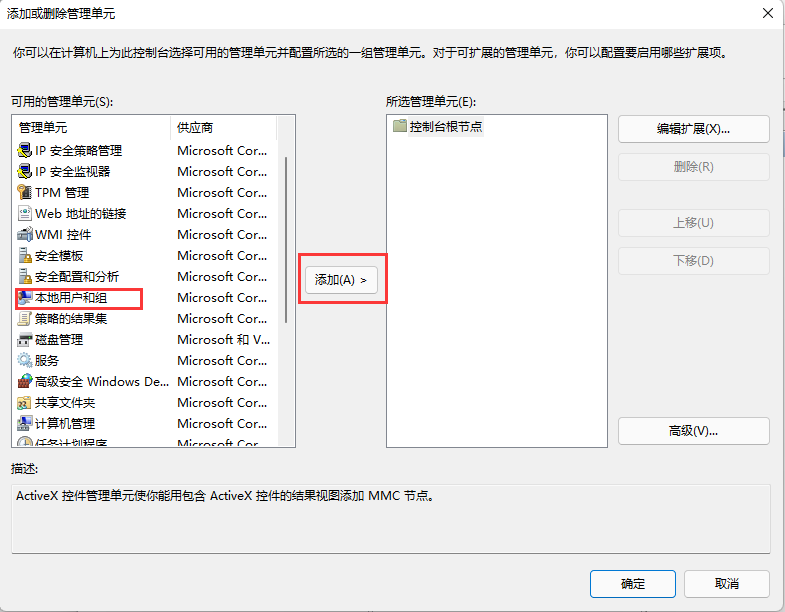
4、完成上一步设置之后打开本地用户和组选项中的用户文件夹,使用鼠标右键单击选择“设置密码”选项,这样不需要原始密码也可以设置新的密码了。
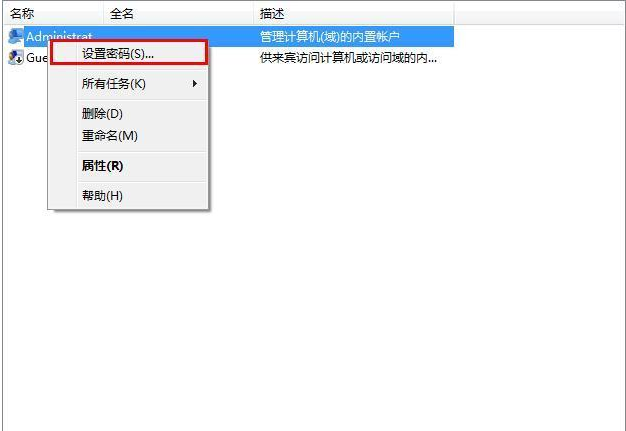
方法四:忘记密码,无法打开系统
1、使用PE盘启动的电脑;
2、进入PE界面之后,打开c:windowssystem32;
3、接着将其中的Magnify.exe以及cmd.exe的所有者设置为administrators;
4、再将Magnify.exe以及cmd.exe中的用户administrators权限设置为完全控制模式;
5、最后将Magnify.exe重命名为:Magnify.exe1;
6、将cmd.exe重命名为:Magnify.exe。
方法五:只是需要更改密码
1、重新启动win7系统;
2、然后启用放大镜;
3、接着使用命令:net user查看用户名,查看之后再次输入:“net user 用户名新密码”就可以了;(管理员的账号密码激活命令为:net user administrator /active:yes)。
以上就是小编为大家带来的Win7电脑密码忘了五种解决方法,希望对大家有所帮助,更多内容请继续关注电脑系统之家。
最新推荐
-
excel怎么把一列数据拆分成几列 excel一列内容拆分成很多列

excel怎么把一列数据拆分成几列?在使用excel表格软件的过程中,用户可以通过使用excel强大的功能 […]
-
win7已达到计算机的连接数最大值怎么办 win7连接数达到最大值

win7已达到计算机的连接数最大值怎么办?很多还在使用win7系统的用户都遇到过在打开计算机进行连接的时候 […]
-
window10插网线为什么识别不了 win10网线插着却显示无法识别网络

window10插网线为什么识别不了?很多用户在使用win10的过程中,都遇到过明明自己网线插着,但是网络 […]
-
win11每次打开软件都弹出是否允许怎么办 win11每次打开软件都要确认

win11每次打开软件都弹出是否允许怎么办?在win11系统中,微软提高了安全性,在默认的功能中,每次用户 […]
-
win11打开文件安全警告怎么去掉 下载文件跳出文件安全警告

win11打开文件安全警告怎么去掉?很多刚开始使用win11系统的用户发现,在安装后下载文件,都会弹出警告 […]
-
nvidia控制面板拒绝访问怎么办 nvidia控制面板拒绝访问无法应用选定的设置win10

nvidia控制面板拒绝访问怎么办?在使用独显的过程中,用户可以通过显卡的的程序来进行图形的调整,比如英伟 […]
热门文章
excel怎么把一列数据拆分成几列 excel一列内容拆分成很多列
2win7已达到计算机的连接数最大值怎么办 win7连接数达到最大值
3window10插网线为什么识别不了 win10网线插着却显示无法识别网络
4win11每次打开软件都弹出是否允许怎么办 win11每次打开软件都要确认
5win11打开文件安全警告怎么去掉 下载文件跳出文件安全警告
6nvidia控制面板拒绝访问怎么办 nvidia控制面板拒绝访问无法应用选定的设置win10
7win11c盘拒绝访问怎么恢复权限 win11双击C盘提示拒绝访问
8罗技驱动设置开机启动教程分享
9win7设置电脑还原点怎么设置 win7设置系统还原点
10win10硬盘拒绝访问怎么解决 win10磁盘拒绝访问
随机推荐
专题工具排名 更多+





 闽公网安备 35052402000376号
闽公网安备 35052402000376号